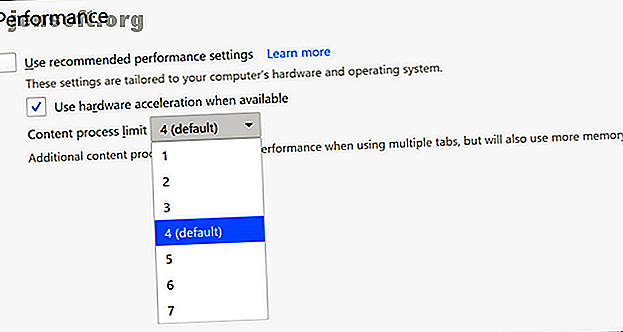Guide des adaptateurs et des ports Apple pour Mac et iPhone
Publicité
Si vous consultez la page Cables and Adapters d’Apple, vous serez accueilli avec beaucoup de câbles amusants contenant de nombreux acronymes indéchiffrables. Qu'est ce que DVI? Et en quoi Thunderbolt et Lightning sont-ils différents?
Vous trouverez ci-dessous une liste complète des adaptateurs disponibles sur le site Web d’Apple au moment de la rédaction.
Guide sur les types de câbles et leur signification
Voyons d’abord quels sont les différents types de câbles et à quoi ils servent.
Types de câbles Mac
MagSafe et MagSafe 2: Les adaptateurs secteur MagSafe fonctionnent en maintenant magnifiquement la connexion électrique. L'avantage, c'est que si vous trébuchez ou débranchez un câble, l'ordinateur ne l'accompagne pas.
Apple élimine progressivement MagSafe au profit de l'USB-C, qui permet de charger à partir de n'importe quel port.

5K DisplayPort: Certains moniteurs tiers très puissants utilisent cette norme d'affichage pour se connecter. Ils ont également besoin d’un adaptateur pour se connecter à votre Mac.
Mini DisplayPort: Ancien standard Apple pour la connexion d'un écran. Bien que sa forme soit identique à celle de Thunderbolt 2, il ne peut pas transférer de données. Vous pouvez faire la différence entre les deux par le symbole au-dessus du port.
Thunderbolt 2: norme de connexion d'affichage et de transfert de données ultrarapide, Thunderbolt 2 est aussi rapide qu'une connexion PCI Express. Cela signifie que les disques durs qui se connectent via Thunderbolt 2 ont théoriquement les mêmes vitesses de transfert que les disques durs internes. Par conséquent, ces ports améliorent considérablement la possibilité de mise à jour de votre Mac.
Thunderbolt 3: dernière norme sur les Mac et amélioration de Thunderbolt 2, bien que les ports ne soient pas les mêmes. Vous pouvez utiliser Thunderbolt 3 pour transférer des données, connecter un écran et charger votre appareil.
Bien que les ports Thunderbolt 3 utilisent des câbles USB-C, tous les ports USB-C ne prennent pas en charge la norme Thunderbolt 3. Par exemple, le MacBook 12 pouces possède un port USB-C, mais il ne fonctionne pas avec Thunderbolt 3. Consultez notre liste des ports Thunderbolt et USB-C sur votre Mac pour plus d'informations.

FireWire: avant Thunderbolt, FireWire était le standard de transfert de données le plus rapide d’Apple. Apple l'a progressivement supprimé sur tous les Mac actuels, mais vend toujours un adaptateur.
Types de câbles iPhone et iPad
Lightning: le standard câblé actuel pour tous les modèles d'iPhone. Cependant, si le nouvel iPad Pro en est une indication, Apple passera bientôt à l'USB-C pour tous les appareils iOS à l'avenir.
30 broches : cette norme a été supprimée avec le lancement de l'iPhone 5 en 2012. Malgré cela, un adaptateur est toujours disponible sur le site Web d'Apple si vous utilisez toujours un iPhone 4S ou une version plus ancienne.

Types de câbles non Apple
USB-C : La nouvelle norme USB. Il s’agit d’un petit câble réversible aussi proche du standard tout-en-un que nous n’avons jamais eu avec la norme USB. Il n’est donc pas surprenant que la plupart des ordinateurs portables Mac neufs soient livrés avec uniquement des ports USB-C. La plupart des adaptateurs sur le site Web d’Apple sont USB-C-to-
Voir notre aperçu des types de câbles USB Comprendre les types de câbles USB et lequel utiliser Comprendre les types de câbles USB et lequel utiliser Pourquoi existe-t-il tant de types de câbles USB différents? Découvrez les différences entre les types de connecteurs USB et l’achat du meilleur câble. Lire la suite pour plus de détails.
USB 3 et 2: Alors que l'USB-C est un type de connecteur physique, USB 2 et USB 3 sont des normes de connexion. Comme vous vous en doutez, USB 3 est beaucoup plus rapide. Vous pouvez faire la différence entre eux par la couleur à l'intérieur d'un connecteur. USB 3 est bleu, alors que les anciens câbles USB 2 ne le sont pas.

Audio 3, 5 mm : votre câble de prise casque standard.
Cartes SD, miniSD et microSD : SD signifie Secure Digital. Ces disques sont essentiellement des lecteurs de stockage flash minuscules. Les adaptateurs disponibles dans l'Apple Store vous permettront de connecter ces lecteurs à votre Mac. Certains d'entre eux nécessitent eux-mêmes un adaptateur supplémentaire, en fonction du type de carte SD que vous possédez.
VGA, DVI et HDMI : les trois normes d'affichage les plus courantes.
VGA, qui signifie Video Graphics Array, est la norme d'affichage la plus ancienne. C'est un signal vidéo analogique. DVI, ou Digital Visual Interface, est plus récente et à plus haute résolution. Beaucoup d'écrans d'ordinateur l'utilisent.
HDMI, ou interface multimédia haute définition, est la norme la plus récente. Vous avez presque certainement plusieurs ports HDMI sur votre téléviseur et l'écran de votre ordinateur prend probablement en charge la norme HDMI. C'est également le seul standard pouvant transporter à la fois de la vidéo et du son et ne nécessite donc pas de câble audio supplémentaire.
Ethernet : Si vous vous connectez à Internet via un fil, c'est le câble que vous utilisez. Les ordinateurs portables Mac ont supprimé le port pour cette raison, vous obligeant à utiliser un adaptateur ou à vous connecter via Wi-Fi.
Quels sont les ports de votre Mac?
Jetez un coup d'œil sur les côtés de votre ordinateur portable Mac ou à l'arrière de votre iMac. Ensuite, notez les ports disponibles. Cela varie en fonction de votre modèle.
Le site Web d'assistance d'Apple contient une page très pratique qui vous aide à identifier les ports de votre Mac. Il contient des images de tous les ports possibles et de leur apparence.
Sans plus tarder, voici les adaptateurs disponibles sur le site Web d'Apple et leur utilisation.
Thunderbolt 3 et adaptateurs USB-C

Lecteur de carte USB-C à SD: Connectez les cartes SD à un Mac via USB-C.
Adaptateur USB-C à USB: Connectez des périphériques USB-A plus anciens à un Mac avec USB-C. Les critiques indiquent que cet adaptateur ne fonctionne pas avec USB 3, ce qui signifie qu'un périphérique USB 3.x se connecte à une vitesse USB 2.
Adaptateur multiport AV numérique USB-C: connectez un écran HDMI à votre Mac USB-C, tout en vous offrant un autre port USB-C pour le chargement, ainsi qu'un port USB-A supplémentaire.
Adaptateur Belkin USB-C vers HDMI: cet adaptateur tiers ne permet que la conversion HDMI vers USB-C, sans ports supplémentaires.
Adaptateur Belkin USB-C à VGA: Si vous avez un ancien moniteur ou un téléviseur, cet adaptateur vous permettra de connecter votre Mac USB-C à ce dernier.
Adaptateur multiport VGA USB-C: Ce câble connecte un périphérique VGA à votre Mac USB-C. Il fournit également un autre port USB-C pour le chargement, ainsi qu'un port USB-A.
Adaptateur Thunderbolt 3 (USB-C) à Thunderbolt 2: Connectez vos anciens appareils Thunderbolt 2 à votre nouveau Mac Thunderbolt 3 avec cet adaptateur.
Câble Moshi USB-C vers DisplayPort: Ce câble vous permet de connecter votre Mac Thunderbolt 3 à un moniteur 5K DisplayPort. Ne pas confondre avec Mini DisplayPort.
Adaptateur Ethernet Belkin USB-C à Gigabit: connectez votre Mac USB-C à un port Ethernet.
Adaptateur Ethernet NBASE-T SANLink3 N1 PROMISE: Si vous travaillez dans un environnement utilisant 10 Gigabit Ethernet ou plus rapide (comme un studio d’édition ou un bureau de production), vous pouvez utiliser cet adaptateur pour vous connecter à votre Mac Thunderbolt 3 et conserver cette vitesse ultra-rapide. .
Thunderbolt 2 Adaptateurs

Adaptateur Ethernet Thunderbolt à Gigabit - Apple: connectez un port Ethernet à votre Mac Thunderbolt 2.
Adaptateur Apple Thunderbolt vers FireWire - Apple: Bien que FireWire ne soit plus aussi populaire aujourd'hui, vous pouvez toujours l'utiliser sur votre ancien Mac avec cet adaptateur.
Autres adaptateurs Mac
Adaptateur Apple HDMI vers DVI: Si votre Mac dispose d'un port HDMI, vous pouvez convertir le câble en DVI. Gardez à l'esprit que cela ne transférera pas l'audio.
Convertisseur MagSafe en MagSafe 2: Si vous avez toujours un Mac compatible MagSafe, vous pouvez convertir vos anciens chargeurs en MagSafe 2 avec cet adaptateur.
Adaptateurs Lightning iPhone et iPad

Adaptateur de prise de casque d'éclair de 3, 5 mm: l'iPhone 7 s'est débarrassé de la prise de casque. Ramenez-le avec cet adaptateur Lightning.
Belkin Lightning Audio + Charge Rockstar: cet adaptateur divise votre port Lightning en deux, vous permettant ainsi de charger et d’écouter de l’audio en même temps.
Belkin 3, 5 mm Audio + Charge Rockstar: De même, cet adaptateur divise votre port Lightning en une prise casque et un autre port Lightning.
Lecteur de photo Lightning to SD: connectez une carte SD à votre iPhone ou à votre iPad pour importer rapidement des photos ou des fichiers.
Adaptateur Lightning vers Micro USB: Cet adaptateur convertira un chargeur Micro-USB pour qu’il fonctionne avec votre port Lightning.
Adaptateur Lightning vers caméra USB: cet adaptateur convertit votre port Lightning en port USB-A, spécialement pour connecter un appareil photo numérique.
Adaptateur Lightning vers USB 3: Cet adaptateur fonctionne avec les ports USB 3. Il dispose également d'un port Lightning supplémentaire vous permettant de charger votre iPad ou iPhone en même temps.
Adaptateur Lightning vers VGA: Utilisez cet adaptateur pour connecter votre iPhone ou iPad à un téléviseur ou moniteur ancien via VGA.
Adaptateur Lightning Digital AV: Utilisez cet adaptateur pour connecter votre iPhone ou iPad à un téléviseur ou à un moniteur via HDMI.
Adaptateur secteur + Ethernet Belkin avec connecteur Lightning: Connectez-vous directement à Internet à l'aide d'un câble Ethernet avec votre iPhone et votre iPad pour une connexion plus rapide et plus stable.
Adaptateurs non-Lightning pour iPhone et iPad
Adaptateur Apple 30 broches vers VGA: Si vous avez toujours un ancien iPhone ou iPad, vous pouvez utiliser cet adaptateur pour vous connecter à un ancien moniteur VGA.
Adaptateur TTY Apple iPhone: Si votre iPhone ou iPad est doté d'une prise casque, vous pouvez utiliser cet adaptateur pour vous connecter à un appareil de télétype.
Belkin Audio Splitter (3, 5 mm-M / 2 × 3, 5 mm-F): utilisez cet adaptateur pour diviser votre prise casque en deux prises casque, ce qui est très agréable à partager.
Pour les adaptateurs de courant, Apple est meilleur
Les adaptateurs Apple coûtent cher, mais leur qualité et leur fiabilité en valent la peine. Suivez nos conseils et assurez-vous de toujours acheter un chargeur Apple agréé pour votre Mac. Les adaptateurs MacBook bon marché sont-ils sûrs ou utiles? Les adaptateurs MacBook bon marché sont-ils sûrs ou valables? L'achat d'un adaptateur MacBook tiers est-il une bonne idée? Ils sont certainement moins chers, mais ils peuvent ne pas être sûrs. Lire la suite .
En savoir plus sur: Apple, Gestion des câbles, iPhone, Mac, USB.